Sådan nulstilles en låst Motorola-telefon til fabriksindstillingerne
Der er mange grunde til, at du skal nulstille en Motorola-telefon. For eksempel, før du sælger den gamle enhed på brugtmarkedet, skal du nulstille den til fabriksstatus. Desuden vil nulstilling af en telefon slette alle data, hvilket er en enkel måde at beskytte dine private data på. Uden adgangskoden kan du dog ikke få adgang til din telefon eller den indbyggede fabriksindstilling. Derfor viser denne guide dig fire praktiske metoder til at nulstil en Motorola-telefon, når den er låst.
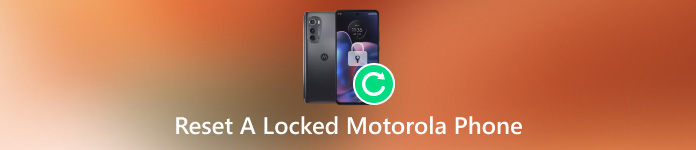
I denne artikel:
Del 1: Nulstil en Motorola-telefon, når den er låst og ingen Google-lås
Hvis du er låst ude af en Motorola-telefon, kan du bruge 2-i-1-programmet: imyPas AnyPassGo, for at nulstille din telefon. Det hjælper dig med at fabriksnulstille den låste Moto-telefon uden en adgangskode. Endnu vigtigere er det, at du ikke behøver at indtaste en kode i kommandoen, og dette program kræver ingen tekniske færdigheder.
Derudover kan en normal fabriksnulstilling resultere i en Google-lås, hvis en Google-konto er logget ind på telefonen. Men det behøver du ikke bekymre dig om med AnyPassGo, da det ikke fører din telefon til Google-låsen. Selv hvis din telefon allerede er låst af Google, kan AnyPassGo fjern Google-låsen.

4.000.000+ downloads
Fabriksindstillede Motorola-telefoner uden Google-konto.
Understøtter også omgåelse af skærmlås uden adgangskode.
Lås op for mønstre, fjern pinkoder, fingeraftryk, ansigts-id'er osv. fra Android-enheder.
Kompatibel med en bred vifte af Motorola-telefonmodeller
Her er trinene til at fabriksnulstille en Moto-telefon, når den er låst:
Installer og start programmet på din Windows-computer. Vælg Fjern skærmadgangskode.

Vælg Motorola telefonmærke.

Tilslut den låste Moto-telefon med et USB-kabel. Når den er tilsluttet, skal du klikke på Fjern nu knap. Og skærmlåsen fjernes om få minutter. Der vil ikke være nogen Google-lås.
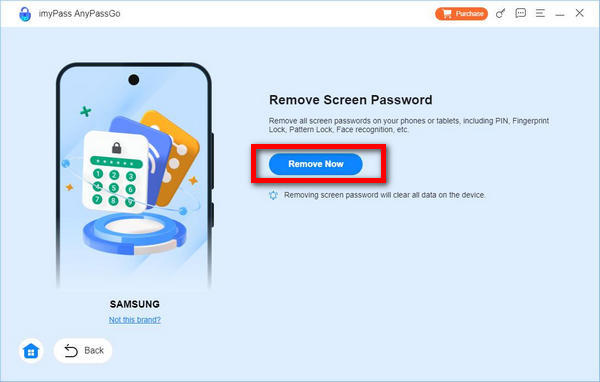
Del 2. Hård nulstilling af en låst Moto-telefon med knapper
Den indbyggede gendannelsestilstand er en unik opstartstilstand, der er tilgængelig på alle Motorola-enheder, og som giver et sæt værktøjer til at diagnosticere og løse problemer. Du kan nulstille en låst Motorola-telefon og opdatere softwaren.
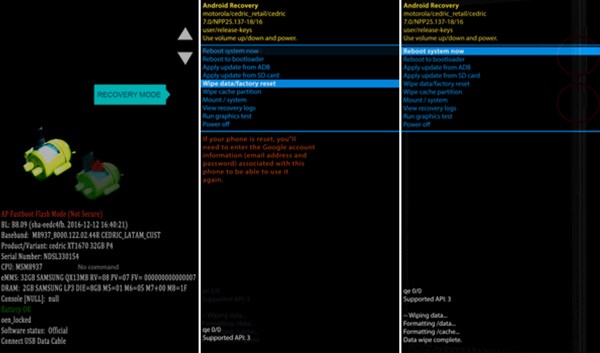
Hold begge nede Skrue ned + Strøm knapper på din enhed på samme tid, indtil din telefon genstarter. Fortsæt derefter med at trykke på Skrue ned knappen, indtil din enhed går i gendannelsestilstand.
Brug lydstyrkeknapperne til at rulle til Ryd data / fabriks tilstand mulighed, og tryk på Strøm knappen for at udføre det. Når du bliver bedt om det, skal du rulle til Ja, og udføre det.
Vent på, at fabriksindstillingen er fuldført. Rul derefter til Genstart systemet nu, og udfør det for at komme ind på standard Android-skærmen.
Del 3: Fabriksindstilling af en låst Motorola-telefon online
Du kan også bruge Google Find min hjemmeside til at nulstille din låste enhed til fabriksindstillingerne via fjernadgang. Men denne metode fungerer kun, når du har tilføjet en Google-konto til din telefon og aktiveret Find min. Derudover skal din telefon være forbundet til netværket.
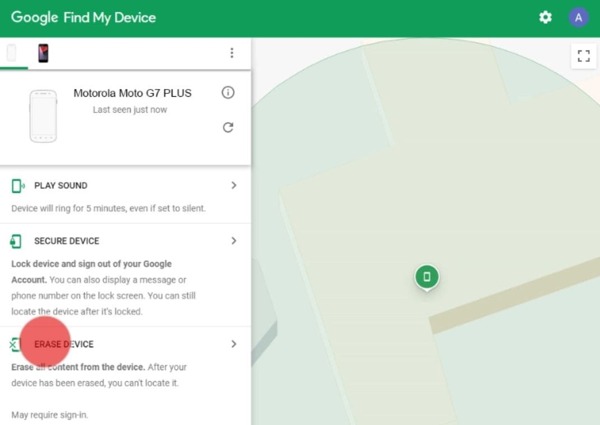
Gå til Googles Find My Device-websted, og log ind med den Google-konto, du føjede til din telefon.
Vælg den låste Motorola-telefon øverst til venstre, hvis du har flere enheder under samme konto.
Klik på SLETT ENHED knappen og bekræft handlingen, når du bliver bedt om det.
Ofte stillede spørgsmål.
-
Hvad betyder fabriksnulstilling af en Motorola-telefon?
At nulstille en Motorola-telefon til fabriksindstillinger betyder at slette alt indhold på din enhed, inklusive data, apps og indstillinger. Det bringer din telefon til fabriksstatus. Når det er færdigt, vil din telefon vise hej-skærmen.
-
Er det muligt at tvinge en Motorola-enhed til at nulstille?
Ja, du kan tvinge en Motorola-telefon til at nulstille, selvom du ikke kan få adgang til den, eller den er i stykker. Googles Find min enhed funktionen giver dig mulighed for at udføre jobbet på nettet eller en anden Android-telefon.
-
Kan en anden gendanne mine data efter nulstilling af min Motorola-telefon?
Ja, teknisk kyndige kan gendanne dine data, selvom du udfører en fabriksnulstilling. Du kan overskrive din enhed med billeder efter en fabriksindstilling. Udfør en fabriksnulstilling igen. Så kan ingen få dine private data tilbage.
Konklusion
Hot løsninger
-
Lås Android op
-
Lås iOS op
-
Adgangskode tips
-
iOS-tip

